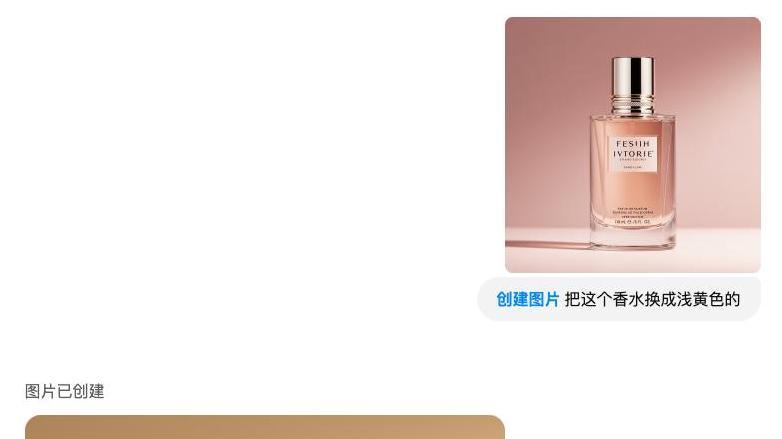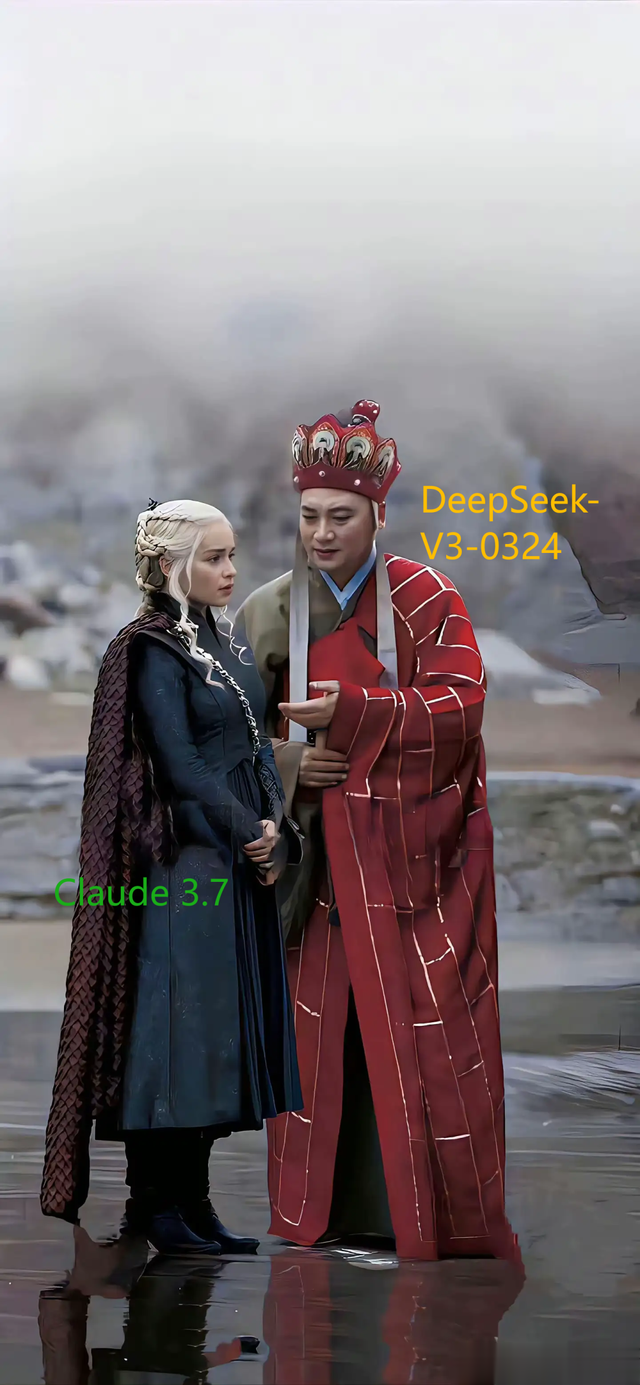昨天的文章介绍了国内知名的22个AI工具集合,今天就重点来说下豆包。
豆包作为全能AI的代表, 就像身边随叫随到的小助手,平时能陪你聊天解闷、回答各种问题,
还可以给你提供生活建议、学习方法、职场小技巧,或者帮你写朋友圈文案、规划旅行日程、整理学习计划,主打一个啥都能唠、啥都能帮点,24小时在线。
可能很多小伙伴都知道豆包可以生成图片,但是今天介绍的是豆包P图功能。对,你没听错,豆包还可以P图。
那都有哪些P图功能?
比如抠图、画图、更换图片背景、扩图、人物换装、制作标准证件照等等。
那如何进入豆包的P图功能,其实就是AI生成模块,但大部分小伙伴可能只用过他的生图功能,并没有用过P图功能。
1.打开豆包网页版:,电脑版也是可以的,哪个方便用哪个。

2.登录后,进入图片生成功能模块,就可以P图了。

AI抠图:
啥是AI抠图?
豆包的AI抠图就是利用AI技术,可以自动把你上传图片里的主体(比如人物、动物、物品等)从背景中分离出来,而且分离得很精准、边缘清晰,就像专业人员精心处理过一样,让你轻松得到没有背景的主体图。
如何使用:
比如这张照片,我要把人物主题给抠出来。进行以下步骤。

1.进入AI抠图:

2.上传需要抠图的图片,豆包会自动识别主题,直接点"抠出主体"就完成了抠图。

抠图结果,基本上可以比得上PS新手的抠图水平了。

区域重绘。
啥是区域重绘?
豆包图像生成的区域重绘,就是能让你把图片里不喜欢或想改动的部分重新生成的功能。
比如说你用豆包生成了一张图片,里面有个物体的颜色、位置或者样子你觉得不好看,或者你想给图片里的某个地方添加一些新东西,就可以用这个功能。
使用时,先圈选出要修改的区域,尽量选一个整体范围,然后告诉豆包你想要重绘成什么样。
比如 “把这个红色的苹果改成绿色的”、“在这个房间里添加一把椅子”,豆包就会按照你的要求重新绘制这个区域,让它和原图的其他部分融合得很自然,就像原本的图片就是这样的。
比如还是上面的那个图片,我想在里面加上两只蝴蝶,就可以用这个功能。
如何使用:
1.进入区域重绘,上传要处理的图片。

2.选择需要需要重绘的区域,涂抹出一块区域,比如我要画一只蝴蝶,输入指令后,点发送。

3.生成新图。选择的区域增加了一只蝴蝶,如何不满意的,可以点上面的“擦除”,重新画一下。

4.比如,我想再画一只小狗,重复第三步。

5.画好的小狗。

AI扩图
啥是AI扩图。
豆包的AI扩图是一种能让图片“智能变大”的功能,它可以把小图无损放大,还可以根据原图的内容和风格自动“脑补”出缺失或扩展的部分。
比如给拍歪的照片补全场景、把窄图扩展成宽屏、甚至为画面添加符合逻辑的新元素(像给单人照补上背景人物、给风景图延伸出更多细节)。
比如,还是上面的这张图片,我想变成16:9的图片,就可以用这个扩图功能。
1.先进入扩图功能

2.选择扩图比例

3.生成的新图片,自动扩图,毫无违和感。

图片换背景
图片换背景,比如我想把这张图片的背景换成大海,只需要输入背景换成大海,就可以了,P图像聊天一样简单。

生成结果,很惊艳,豆包还把鞋给处理了,直接光脚丫了,就像真的在沙滩拍的一样,这里点赞。

还可以连续P图,把鼠标移到图片上面,点继续编辑,就可以实现连续P图了。

比如我让在背景里加两只跳跃的海豚。

添加的结果:
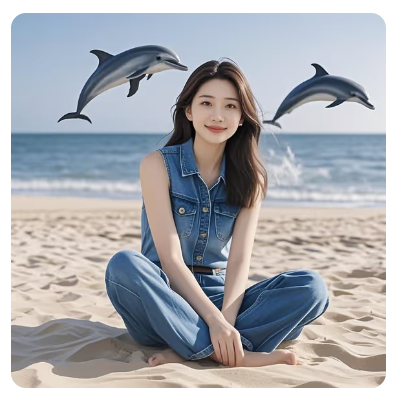
豆包P图证件照
还可以让豆包P证件照,我们在生活和工作中,往往需要各种背景的证件照,比如蓝底的、白底的和红底的证件照,豆包一样能搞定。
也是先上传要P的照片
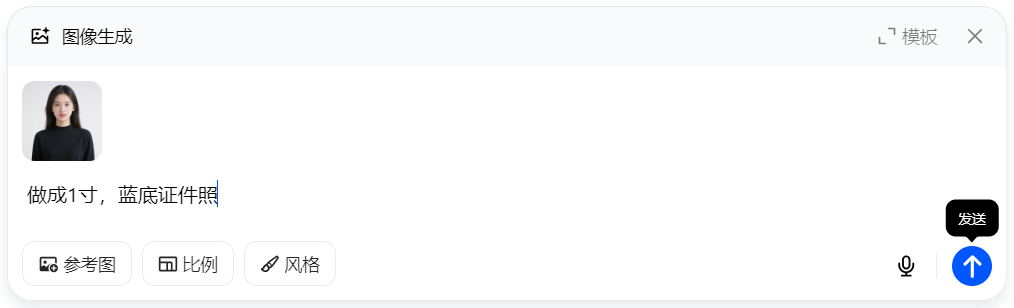
直接输入指令:
做成蓝底1寸证件照

还可以进一步换衣服。

换个发型:

换发型后:

换成其他图片背景也是一样。
写在后面
关于豆包的P图功能,就说这么多了,还有其他功能,有兴趣的小伙伴可以继续探索。
总的来说,用豆包的P图功能做些简单的图片还是不错的,适合对图片场景要求不高的场合,但是要专业精修的话,还是得用PS等专业软件。
你还发现豆包有哪些好玩的功能,欢迎在评论区讨论。